Reklaam
Valida on palju töölaua e-posti kliente. Oleme teinud uurige neid põhjalikult 5 parimat tasuta e-posti klienti teie lauaarvuti jaoksKas soovite parimat tasuta e-posti klienti? Oleme koostanud Windowsi, Maci ja Linuxi jaoks parima e-posti tarkvara, mis ei maksa peenraha. Loe rohkem mujal saidil. Kuid Windows 10 kasutajate jaoks on üks rakendus, mis sageli tähelepanuta jäetakse: sisseehitatud e-posti rakendus.
Kas see väärib mainimist samas vestluses selliste väljakujunenud tarkvaradega nagu Mailbird ja eM Client? Vastus on kõlav jah!
Siin on seitse hämmastavat asja, mida saate teha rakendusega E-post. Kui arvate, et olen midagi kahe silma vahele jätnud, veenduge, et andsite mulle kommentaarides teada.
1. Kinnitage postkast menüüsse Start
Nagu kõik head e-posti kliendid, võib ka Mail toimida jaoturina nii paljude e-posti aadresside jaoks, kui soovite. Mõned neist aadressidest, mida võite kasutada rohkem kui teised.
Rakenduse avamine ja pikk postkastiloendite sirvimine iga kord, kui soovite e-kirju kontrollida, võib olla tüütu. Saate end natuke aega säästa, pigistades enimkasutatud aadressid otse menüüsse Start.
Selleks paremklõpsake vastaval aadressil ja valige Kinnitage algusseja valige Jah kinnituskuval.
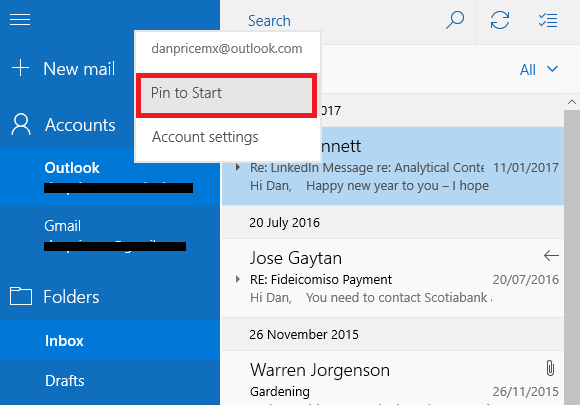
Kui soovite oma töövoogu tõesti sujuvamaks muuta, otsige avakuval värskelt kinnitatud rakendus ja luba „reaalajas klots” Kuidas kinnitada kleepunud või tühje live-plaate Windows 10-sKas Live menüü Start plaadid jäävad kunagi kinni või muutuvad tühjaks? Järgmine kord juhtub nii, kuidas seda parandada ilma arvuti taaskäivitamata. Loe rohkem (paremklõpsake> Veel> Lülita Live Tile sisse). Te ei pea isegi rakendust avama, et näha, kas teil on uusi e-kirju!
Saate sama protsessi rakendada e-posti aadressi üksikute kaustade jaoks, nagu näiteks Saabunud, Saadetud või Mustandid.
2. Lingi postkastid
Ülaltoodud näites olen kasutanud eeldust, et kasutate mõnda e-posti aadressi rohkem kui teisi. Aga mis siis, kui peate sageli kasutama kõiki oma aadresse? Võib-olla olete vabakutseline kellel on mitu tööaadressi või teil on eri tüüpi suhtluse jaoks mitu isiklikku aadressi.
Õnneks pakub Mail lihtsat viisi ühtse postkasti loomiseks. Mis kõige parem, saate valida, millised aadressid ühendatud postkasti kuuluvad, isegi luua mitu ühendatud postkasti.
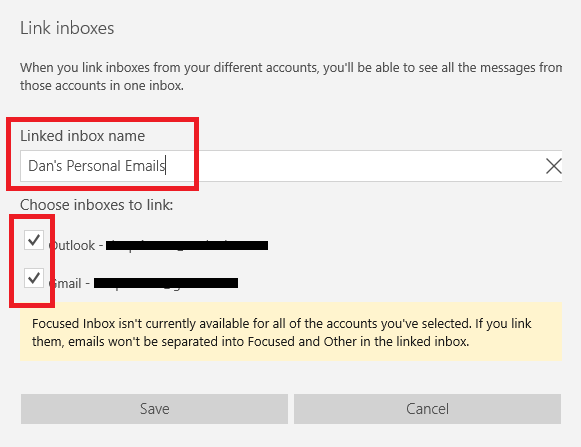
Lingitud postkasti loomiseks klõpsake paremas alanurgas hammasrattaikoonil ja minge aadressile Kontode haldamine> lingitud postkastid. Pange uuele rühmitusele nimi ja märkige ruudud nende aadresside kõrvale, mida soovite kaasata. Kui olete valmis, lööge Salvesta.

Uued lingitud postkastid leiate vasakpoolses veerus jaotises Kontod.
3. Teatiste isikupärastamine
Mail võimaldab teil seada iga konto jaoks eraldi teavituseelistused. Funktsioon on kasulik, kui soovite näiteks veenduda, et te ei jäta kunagi oma töökontol e-posti aadressi, kuid te ei soovi, et teie vanaema keti kirjad kogu päeva petavad.
Eelistuste seadistamiseks liikuge lehele Seadistused (hammasrattaikoon)> Teavitused. Valige menüü ülaosas, millisele kontole soovite uusi sätteid rakendada, seejärel valige, kas soovite a teatis tegevuskeskuses, kas uue e-kirja saabumisel heli esitada ja kas soovite, et teile kuvataks teavitusriba.
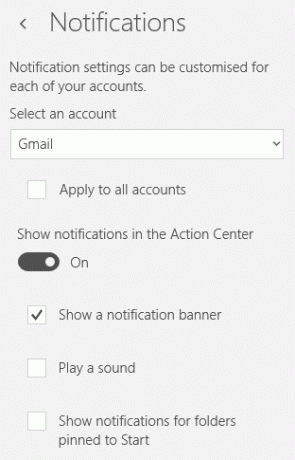
Kui soovite redigeerida kõigi postkastide globaalseid teavitussätteid, märkige ruut valiku kõrval Rakenda kõigile kontodele.
4. Caret-sirvimine
Caret-sirvimise sisselülitamine võimaldab teil rakenduses navigeerimiseks kasutada klaviatuuri. Kui olete seda tüüpi inimene, kellele meeldib klaviatuuri otseteede kasutamine Kuidas navigeerida Windows 10 tegumiribal kiirklahvidegaKlaviatuuri otseteed on fantastiline viis, kuidas oma arvutis vähem ära teha. Siin on suurepärane otseteede kogu, mis käsitlevad Windowsi tegumiriba. Loe rohkem arvuti juhtimiseks hiire asemel on see oluline funktsioon.
Selle valiku leiate menüüst Lugemine (Seadistused> Lugemine). Lihtsalt lülitage liugurit ja te ei pea rakenduses olles kunagi hiirt puudutama. nooleklahve liikuge sõnumite vahel, samal ajal Lehe üles ja Leht allapoole kerige läbi kirja kogu.
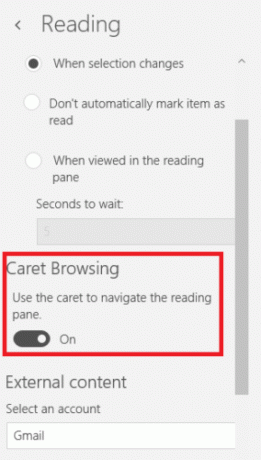
Menüü Lugemisseaded võimaldab teil valida ka piltide automaatse allalaadimise, e-kirjade rühmitamise vestlusteemadesse ja määrata, millal kiri loetuks märkida.
5. Kiirtoimingute loomine
Kui töötate puutetundliku liidesega, saate oma töövoo kiirendamiseks luua kiirtoiminguid.
Minema Seadistused> Kiirtoimingud oma eelistuste valimiseks. Seal on kaks kohandatavat välja; Pühkige paremale ja Libistage vasakule. Iga välja jaoks saate valida järgmiste seast: Seadista lipp, Kustuta lipp, Märgi loetuks, Märgi loetuks, Arhiiv, Kustuta ja Teisalda.

Erinevate postkastide jaoks saate luua erinevaid reegleid. Näiteks võiksite käituda kiirtoimingu Kustuta teie isiklikul kontol, kuid Märgi mitteloetuks oma töökontol. Valige ülaosas olevast rippmenüüst lihtsalt see, millisele kontole soovite seadeid rakendada.
6. Salvesta e-kirjad
Mõnikord saadetakse teile oluline salvestamiseks vajalik e-kiri, võib-olla sellepärast, et peate sellele hiljem võrguühenduseta juurde pääsema või jagama seda kellegagi, kelle meiliaadressi teil pole.

Sõnumi salvestamiseks avage vastav e-kiri lugemispaanil. Järgmisena klõpsake paremas ülanurgas oleval kolmel paralleelsel punktil ja valige Salvesta kui. Valige soovitud sihtkoht ja klõpsake nuppu Salvesta.
7. Otsige foneetiliselt
Kui töötate rahvusvahelises organisatsioonis või kui teil on pereliikmeid kaugetes riikides, võite saada e-kirju mitmes keeles. Kui te seda ei tee valdavad neid keeli, see võib olla probleem. Kuidas leiate sõnumist täis sõna, mida te ei tunne, elutähtsat teavet?
Mailil on lahendus: funktsioon „Leia helide järgi”.
Tegevuse nägemiseks on vaja võõrkeeles kirjutatud e-kirja. Veenduge, et see kuvataks lugemispaanil, siis klõpsake nuppu kolm punkti> Leia.
Teie akna ülaosas ilmub otsingukast. Funktsiooni juurde pääsemiseks klõpsake nuppu hammasrattaikoon vasakul küljel ja märkige ruut valiku kõrval Kõlab nagu.
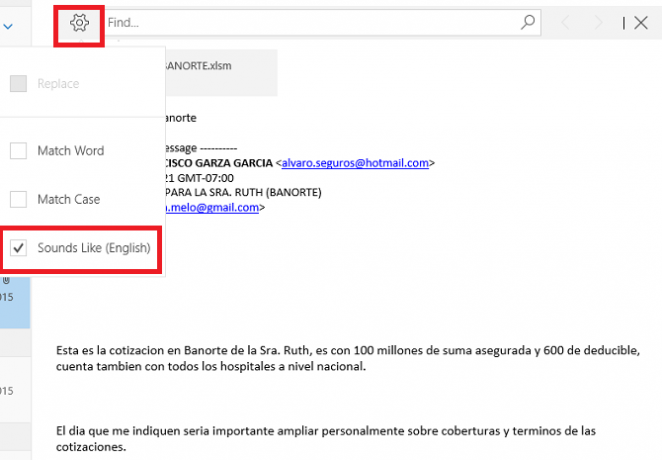
Nüüd saate otsingukasti sisestada foneetiliselt ja rakendus tuvastab automaatselt vastavad sõnad tekstiosas.
Millised on teie lemmikfunktsioonid?
Olen teile näidanud seitset lahedat funktsiooni, mida ei saa tingimata korrata muude tavapäraste töölaua e-posti klientidega.
Kuid tõsi, ma olen pinda vaevu kriimustanud. E-kirjad on laaditud suurepäraste trikkidega ja Microsoft lisab iga värskendusega veelgi rohkem.
Millised omadused teie jaoks silma paistavad? Mis teeb Maili konkurentidest vääriliseks konkurendiks? Andke mulle allpool kommentaarides teada.
Pildikrediit: S_Photo saidi Shutterstock.com kaudu, Subhashish Panigrahi Wikimedia Commonsi kaudu
Dan on Mehhikos elav briti emigrant. Ta on MUO õdede saidi Blocks Decoded tegevtoimetaja. Erinevatel aegadel on ta olnud MUO sotsiaaltoimetaja, loovtoimetaja ja finantstoimetaja. Võite teda leida igal aastal Las Vegase CES-is näitusepõrandal ringi rändamas (PR-inimesed, võtke ühendust!), Ja ta teeb palju kulisside taga asuvat saiti...


